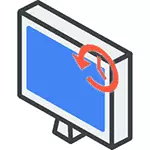
Već sam napisao za svaku od ovih tema, a ovdje sam odlučio da sakupim sve ove informacije zajedno sa objašnjenjima u kojim slučajevima će vam odgovarati specifičnim metodama za obnovu prethodnog stanja sistema i koji se postupci obavljaju kada se postupci obavljaju kada se provode u odnosu na svaki od njih .
Windows vraćanje pomoću tačaka oporavak sistema
Jedan od najčešće korištenih načina za otkopčavanje za povrat Windows 8 - Bodovi za oporavak sistema koji se automatski kreiraju značajnim promjenama (instaliranje programa koji mijenjaju postavke sustava, upravljačke programe, ažuriranja itd.) I koje možete ručno kreirati. Ova metoda može pomoći u dovoljno jednostavnim situacijama kada nakon jedne od navedenih radnji imate pogreške u radu ili prilikom učitavanja sistema.
Da biste koristili tačku za oporavak, morate izvesti sljedeće korake:
- Idite na kontrolnoj ploči i odaberite stavku "Restore".
- Kliknite "Pokretanje sistema sistema".
- Odaberite željenu tačku za oporavak i pokrenite postupak povrata u stanje stvaranja tačke.
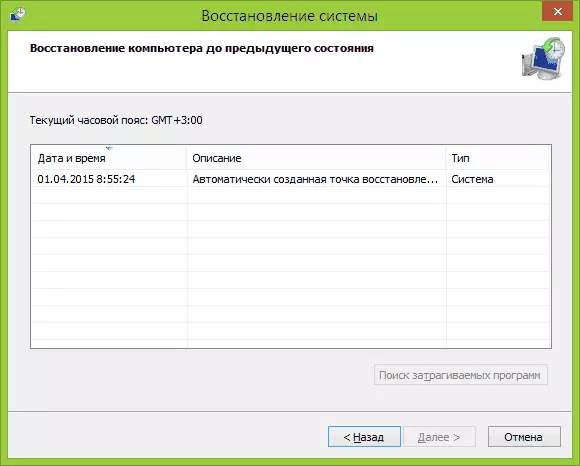
Vrlo detaljan o Windows Recovery Točacima, načinima rada sa njima i rješavanje tipičnih problema s ovim alatom možete pročitati u članku na Windows 8 i 7 tačke za oporavak.
Povrat ažuriranja
Sljedeći zadatak u prevladavanju - povratni Windows 8 ili 8.1 Upute u slučajevima kada postoje određeni problemi s računarom nakon što su instalirani: greške prilikom pokretanja programa, nestanka interneta i slično.
Da biste to učinili, obično se koristi za uklanjanje ažuriranja putem Windows Update centra ili pomoću naredbenog retka (postoji i treći softver za rad sa Windows ažuriranjima).
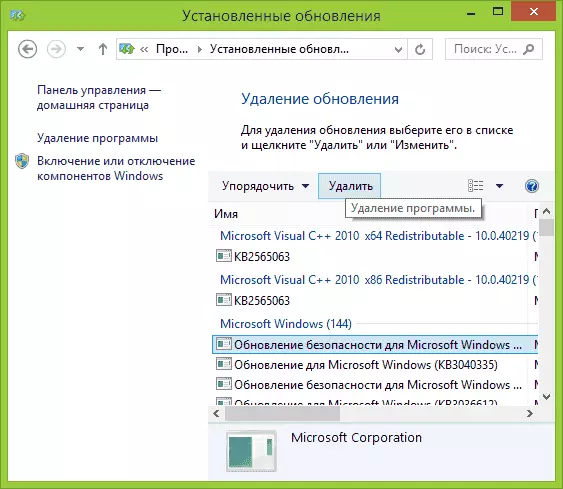
Upute od korak po korak za uklanjanje ažuriranja: Kako izbrisati ažuriranja Windows 8 i Windows 7 (dva načina).
Poništite Windows 8 postavke
U sustavu Windows 8 i 8.1 moguće je resetirati sve postavke sistema u slučaju da radi pogrešno, bez brisanja vaših ličnih datoteka. Ova metoda treba koristiti kada druge metode više ne pomažu - uz veliku vjerojatnost, problemi će se riješiti (pod uslovom da se pokrene sustav).

Za resetovanje podešavanja, možete otvoriti panel na desnoj strani (čari), kliknite na "Parametri", a zatim promijeniti kompjuter parametara. Nakon toga, odaberite "Restore and Recovery" na "Restore" liste. Za resetovanje postavke, to je dovoljno za početak oporavka računala bez brisanja datoteka (međutim, vaše instaliranih programa će biti pogođeni, govorimo samo o datotekama dokument, video, fotografije i njima sličnih).
Detalji: Reset Windows 8 i 8.1 postavke
Korištenje slika oporavak za vraćanje sistema u prvobitno stanje
Windows Recovery Slika je vrsta potpune kopije sistema, sa svim instaliranim programima, vozači, a po želji i datoteka, a vi računar tačno može vratiti u stanje koje je sačuvano u slike za oporavak.
- Takve slike oporavak su praktično na svim laptop i računala (robne marke) sa instaliranim Windows 8 i 8.1 (nalaze se na skrivenu particiju na hard disku, sadrže operativni sistem i programe instalirane od strane proizvođača)
- Možete samostalno kreiraju sliku oporavak u bilo koje vrijeme (bolje odmah nakon instalacije i početno podešavanje).
- Ako želite, možete napraviti skriveni odjeljak za oporavak na tvrdom disku računala (u slučaju da to nije ili da je uklonjena).

U prvom slučaju, kada sistem nije ponovo instalirane na laptop ili kompjuter, a native (uključujući i ažurira sa Windows 8 8.1), možete koristiti stavku za oporavak u promjeni parametara (opisano u prethodnom poglavlju, tu je link na detaljne upute), ali trebat će vam da odaberete "Brisanje svih datoteka i ponovno Windows" (gotovo cijeli proces automatski se javlja i ne zahtijeva posebnu pripremu).
Glavna prednost sekcije fabrike oporavka - mogu se koristiti čak iu slučajevima kada se ne pokreće sistem. Kako se to radi u odnosu na laptopovima sam napisao u članku kako resetirati laptop na tvorničke postavke, ali i za desktop PC i monoblokovi su iste metode.
Takođe možete kreirati svoju sliku oporavak koji sadrži, pored samog sistema, instaliranim programima, napravio postavke i potrebne datoteke i koristiti ga u bilo koje vrijeme, ako je potrebno, roll natrag sistema u željeno stanje (u isto vrijeme možete pohraniti sliku i na vanjskom disku za Save). Dva načina da se takve slike u "osam" Opisao sam u člancima:
- Stvaranje punu sliku Windows 8 i 8.1 oporavak u PowerShell
- Sve o stvaranju prilagođenih Windows slika 8 oporavak
I na kraju, postoje načini za stvaranje skrivenog odjeljka za povratak sustava u željeno stanje koje radi na principu takvih odjeljaka koje pruža proizvođač. Jedan od pogodnih načina za to je korištenje besplatnog programa oporavka AOMEI OneKey. Upute: Stvaranje slike za oporavak slike u Aomei OneKey Recovery.
Po mom mišljenju, nisam zaboravio ništa, ali ako iznenada nešto da dodam, ja ću biti drago da svoj komentar.
